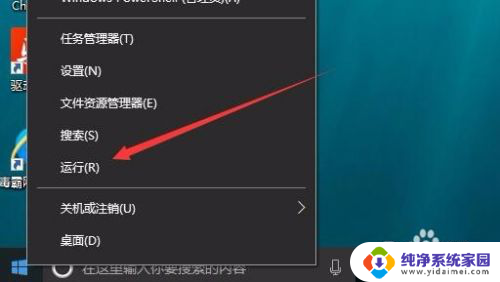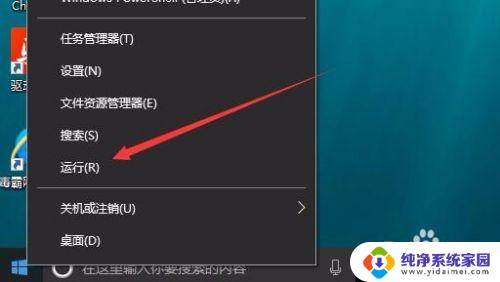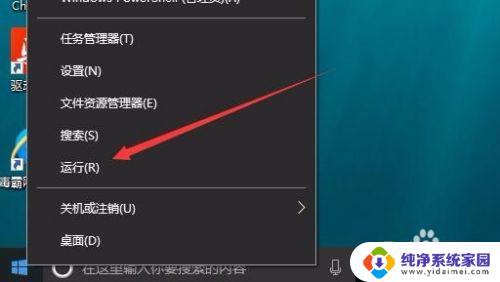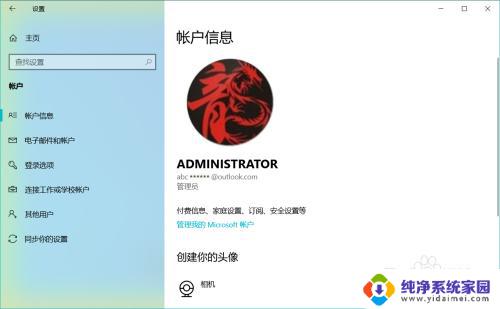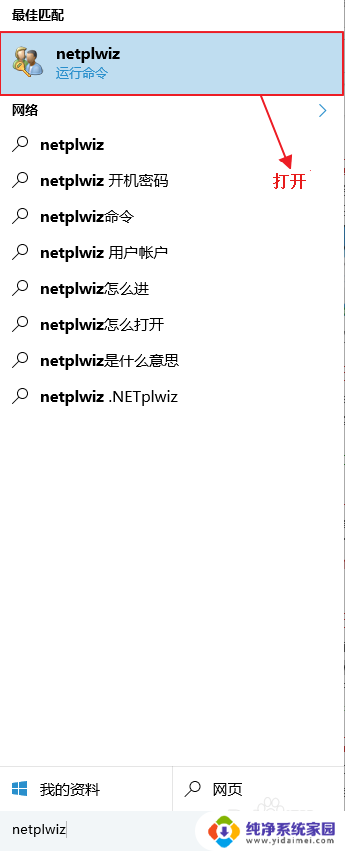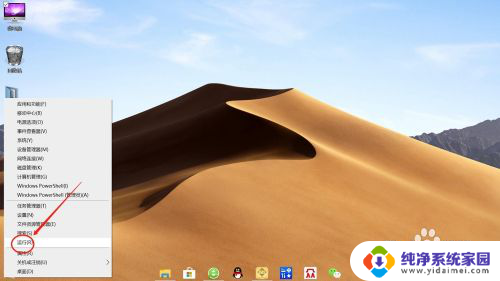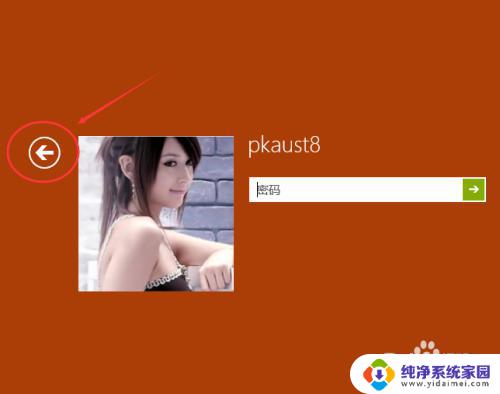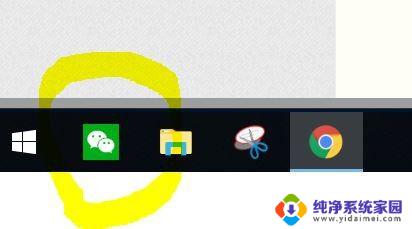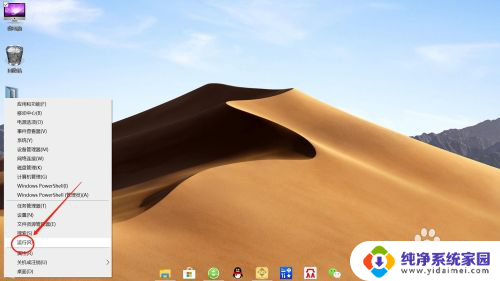win10开机登录两个账户 win10开机登录界面出现两个账户如何解决
在使用Windows 10操作系统时,有时候我们可能会遇到一个问题,就是在开机登录界面上出现了两个账户,这种情况对于我们来说可能会带来一些困扰,因为我们不知道如何正确解决这个问题。不过幸运的是这个问题的解决方法其实并不复杂。只需要按照一些简单的步骤进行操作,我们就能够轻松地解决这个问题,让开机登录界面上只显示一个账户,从而提高我们的使用体验。下面我将为大家介绍一些解决方法,希望能够帮助到大家解决这个问题。
具体方法:
1.在Windows10桌面右键点击开始按钮,在弹出菜单中选择“运行”菜单项
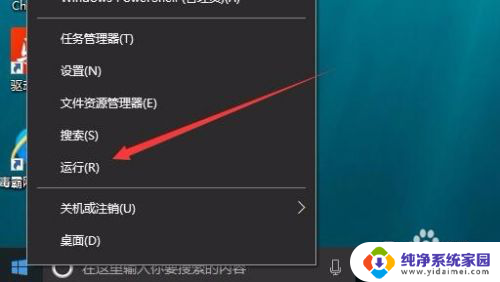
2.在打开的运行窗口中,输入命令netplwiz,然后点击下面的确定按钮
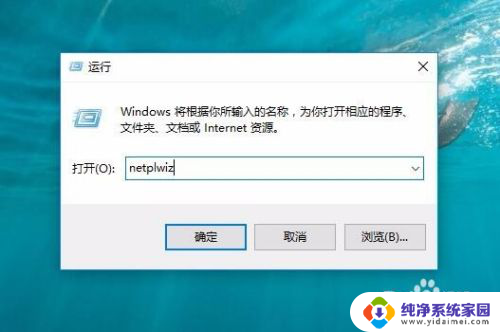
3.在打开的用户帐户窗口中,选中“要使用本计算机。用户必须输入用户名和密码”前的复选框
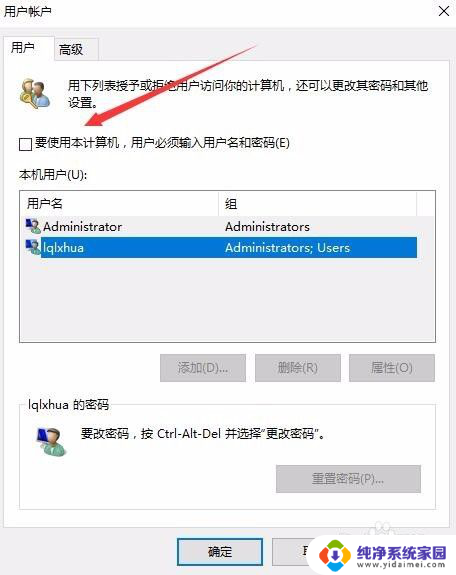
4.选中要修改的账户,然后点击右下角的“属性”按钮
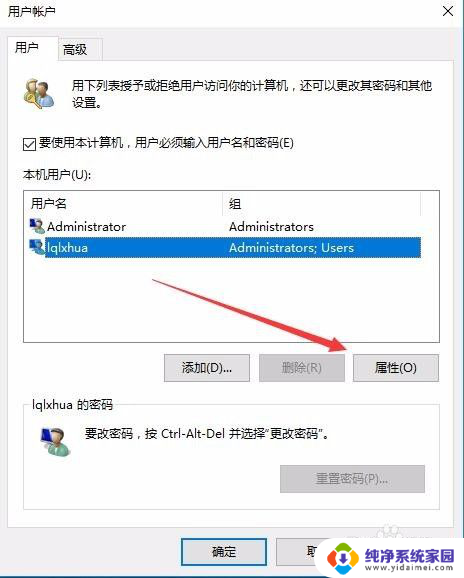
5.在打开的用户账户属性窗口中,在这里补全用户名与全名,最后点击确定按钮

6.回到用户账户窗口后,取消“要使用本计算机。用户必须输入用户名和密码”前的复选,最后点击确定按钮,保存退出,重新启动电脑后,就不会再出现两个账户的情况了。
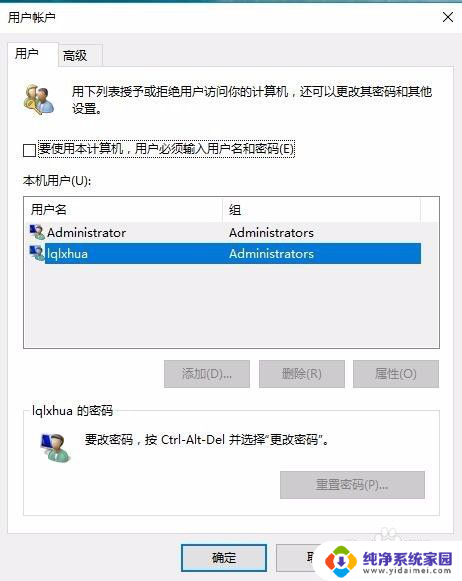
以上就是win10开机登录两个账户的全部内容,如果您遇到相同的问题,可以参考本文中介绍的步骤进行修复,希望能对您有所帮助。